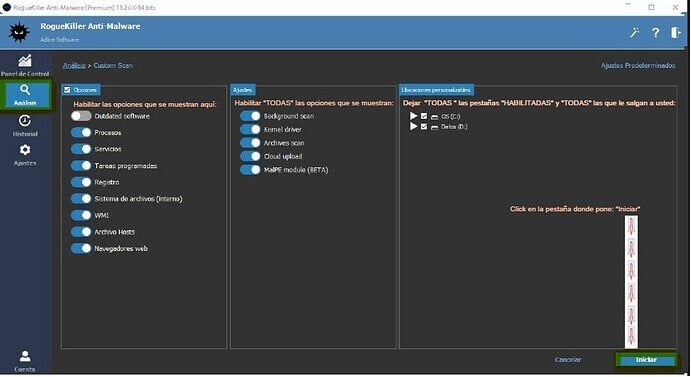Inicia el equipo desde el Modo Seguro – con funciones de Red, de Windows Si no funcionasen los métodos que se explican en el anterior post, prueba estos otros. Más concretamente, primero el 3 (Seleccionando Red en lugar de Mínimo) y si no el 2 (también Red)
P.D.: Si el quipo no te arrancase en Modo seguro (cosa que puede pasar), me lo dices e intentaremos arreglar el sistema para que arranque en Modo Seguro. Pues hay malwares que ya se encargaran de que no puedas iniciar en Modo Seguro.
Una vez iniciado en este modo, empiezas haciendo todos los pasos que te pondré a continuación.
Ahora ejecutarás una serie de herramientas respetando el orden los pasos con todos los programas cerrados incluidos los navegadores.
![]() Descarga y ejecuta RKill. Una vez que esta haya sido ejecutada, empezará el proceso de análisis, pues bien, dejar que analice por completo y NO interrumpir el programa hasta que acabe por completo el Proceso de Análisis. Es muy importante NO reiniciar el sistema hasta que te lo solicite yo o alguno de los programas de desinfección de los que estemos utilizando.
Descarga y ejecuta RKill. Una vez que esta haya sido ejecutada, empezará el proceso de análisis, pues bien, dejar que analice por completo y NO interrumpir el programa hasta que acabe por completo el Proceso de Análisis. Es muy importante NO reiniciar el sistema hasta que te lo solicite yo o alguno de los programas de desinfección de los que estemos utilizando.
![]() "Abra" el programa de nuevo: "RogueKiller" que ha descargado.
"Abra" el programa de nuevo: "RogueKiller" que ha descargado.
![]() Clikea en la pestaña que pone: Analizar. Donde pone: "Análisis personalizado" clicke en la pestaña: "Personalizar". Si "NO" le deja realizar un "Análisis Personalizado" realice un Análisis "Full Scan" (Tal y cómo se muestra en la imagen):
Clikea en la pestaña que pone: Analizar. Donde pone: "Análisis personalizado" clicke en la pestaña: "Personalizar". Si "NO" le deja realizar un "Análisis Personalizado" realice un Análisis "Full Scan" (Tal y cómo se muestra en la imagen):
![]() Dejar marcadas las opciones que se reflejan en la siguiente pantalla y clickea en la pestaña que pone: Iniciar. (Tal y como se muestra en la imagen):
Dejar marcadas las opciones que se reflejan en la siguiente pantalla y clickea en la pestaña que pone: Iniciar. (Tal y como se muestra en la imagen):
![]() Automáticamente empezará el Proceso de Análisis en busca de Virus e Infecciones dejar que analice por completo y "NO" interrumpir el programa hasta que finalice en su totalidad. Finalizado el Proceso de Análisis por completo clickea en la pestaña que pone: Resultados: (Proceso tal y como se indica en la siguiente pantalla):
Automáticamente empezará el Proceso de Análisis en busca de Virus e Infecciones dejar que analice por completo y "NO" interrumpir el programa hasta que finalice en su totalidad. Finalizado el Proceso de Análisis por completo clickea en la pestaña que pone: Resultados: (Proceso tal y como se indica en la siguiente pantalla):
![]() Una vez finalizado el Proceso de Análisis por completo, si encuentra “AMENAZAS” e “INFECCIONES” saldrá una pantalla similar a esta, clicka en la pestaña que pone: Resultados para poder eliminar dichas “INFECCIONES.” (Tal y como se muestra en esta pantalla):
Una vez finalizado el Proceso de Análisis por completo, si encuentra “AMENAZAS” e “INFECCIONES” saldrá una pantalla similar a esta, clicka en la pestaña que pone: Resultados para poder eliminar dichas “INFECCIONES.” (Tal y como se muestra en esta pantalla):
![]() Si le sale una pantalla similar a esta significa que el programa ha “ELIMINADO” con éxito “TODAS” las “AMENAZAS” e “INFECCIONES” de su ordenador. Clickea en la pestaña que pone: Resultados. (Tal y cómo se indica en esta página):
Si le sale una pantalla similar a esta significa que el programa ha “ELIMINADO” con éxito “TODAS” las “AMENAZAS” e “INFECCIONES” de su ordenador. Clickea en la pestaña que pone: Resultados. (Tal y cómo se indica en esta página):
![]() Para “ELIMINAR” las AMENAZAS e “INFECCIONES” clickea en la pestaña que pone: Eliminación. (Tal y como se muestra en esta pantalla):
Para “ELIMINAR” las AMENAZAS e “INFECCIONES” clickea en la pestaña que pone: Eliminación. (Tal y como se muestra en esta pantalla):
![]() Le aparecerá una pantalla similar a esta, dejar "TODAS" las opciones marcadas que te salgan a ti. Para “ELIMINAR” todas las “INFECCIONES” clikea en la pestaña que pone: Finalizar. (Tal y cómo se muestra en la pantalla):
Le aparecerá una pantalla similar a esta, dejar "TODAS" las opciones marcadas que te salgan a ti. Para “ELIMINAR” todas las “INFECCIONES” clikea en la pestaña que pone: Finalizar. (Tal y cómo se muestra en la pantalla):
![]() Para enviarme el "Informe" que ha generado el programa cuando haya finalizado por completo de Analizar siga estos pasos que se reflejan a continuación:
Para enviarme el "Informe" que ha generado el programa cuando haya finalizado por completo de Analizar siga estos pasos que se reflejan a continuación:
Mándeme el informe que hayan generado dichos programas dejando que analice por completo el proceso de Análisis y siguiendo su manual y eliminando todo lo que encuentre.
Quedo a la espera de su respuesta!